
被譽為最強PC遊戲機的“ROG Ally”,搭載AMD Ryzen Z1處理器Zen 4 RDNA 3低功耗APU。它擁有 7 吋 1080p 120Hz 遊戲螢幕、ABXY、方向鍵、LT/RT/LB/RB 按鈕以及 10 點觸控操作,確保 PC 手持裝置使用者的全面控制。ROG 精心融入了其先進的散熱技術。該裝置的重量僅為 608 克,毫無疑問是現代 PC 手持裝置的巔峰之作。然而,這就引出了一個問題:是否真的需要 PC 手持裝置?和盟友一起去綠島旅行後,我可以肯定地回答。
ROG Ally (2023) RC71L 特性:
作業系統:Windows 11 Home
處理器:AMD Ryzen Z1 Extreme 8C16T,24MB 緩存,5.10GHz Boost,Zen 4
整合GPU:AMD Radeon 12 CU,2.7GHz,8.6 Teraflops,RDNA 3
記憶體:內建16GB LPDDR5,6400MT/s,雙通道
主顯示:7英寸,FHD 1920 x 1080,16:9,IPS,120Hz,7ms,500nits,sRGB 100%,Adobe RGB 75.35%,Gorilla Glass DXC/ Victus,10點觸控、FreeSync 進階版
儲存:512B PCIe 4.0 NVMe M.2 SSD (2230)
內建控制:ABXY 按鈕、方向鍵、LT 和RT 霍爾效應模擬觸發器、LB 和RB 按鈕、視圖/選單/命令中心/Armoury Crate 快速按鈕、M1 和M2 可自訂按鈕, 2 x 全尺寸搖桿, 6 軸 IMU, 指紋辨識電源按鈕, 音量按鈕
I/O 連接埠:1 x 3.5mm 耳機/麥克風、1 x ROG XG 行動介面、1 x USB Type-C(USB 3.2 Gen2、DisplayPort 1.4、PD 充電)、1 x UHS- II microSD 讀卡機(SD、SDXC、SDHC)
音訊:2個智慧擴音揚聲器、AI降噪、Hi-Res認證、杜比全景聲、內建陣列麥克風
連接性:Wi-Fi 6E (802.11ax) 2×2,藍牙 5.2
電池:40WHrs,4S1P,4芯鋰離子電池
充電器:USB-C,65W交流電源轉接器,輸出:20V DC,3.25A,65W
尺寸:28.0 x 11.1 x 2.12 ~ 3.24 公分
重量:608g
ROG Ally PC 拆箱 / Ryzen Z1 Extreme、Zen 4、RDNA 3
旅行的終極伴侶很可能是一台不受周圍環境影響的電腦遊戲機。然而,它最重要的對手仍然是 Wi-Fi 連線、Windows 作業系統以及遊戲本身的內容。此外,PC 遊戲設定的靈活性 - 稍微熟悉 AMD RSR、FSR、FPS 限制和其他調整,可讓玩家確保 ROG Ally 能夠始終保持中等品質的 1080p 圖形,同時仍提供流暢的遊戲體驗和令人滿意的電池生活。


ROG Ally 採用 AMD Ryzen Z1 系列掌上型遊戲機處理器,採用 Zen 4 處理器架構及 RDNA 3 圖形核心架構。這樣的配置提供了充足的動力來流暢運行Windows 11作業系統和PC遊戲。Ryzen Z1 有兩個版本:Ryzen Z1 Extreme 和標準版本。
Ryzen Z1 Extreme擁有8個核心和16個執行線程,12個RDNA 3計算單元,768個SP流處理器,總緩存24MB。另一方面,標準 Ryzen Z1 變體稍顯低調,擁有 6 個核心和 12 個執行緒、4 個 RDNA 3 運算單元、256 個 SP 流處理器和 22MB 的總快取。

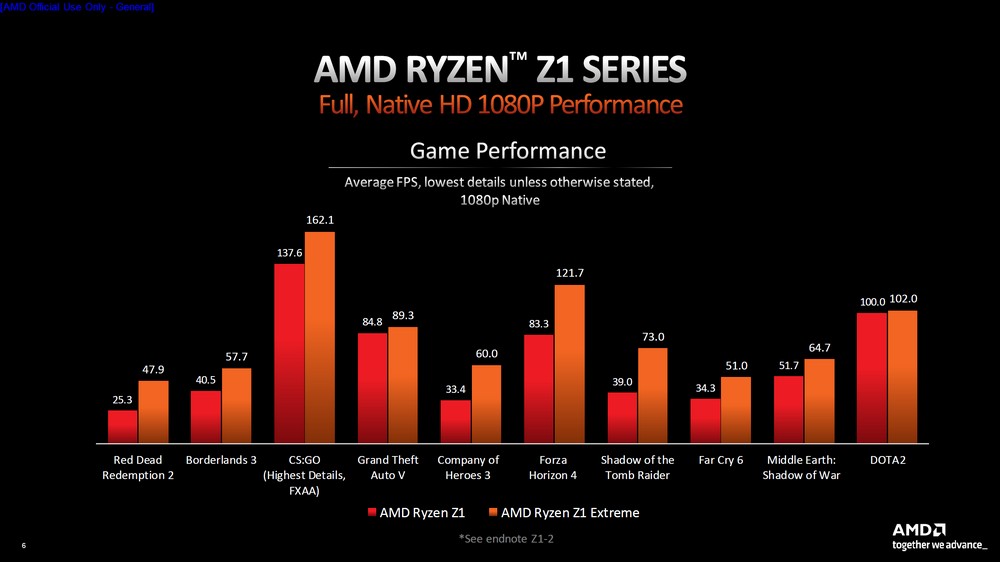
目前,ROG推出了採用Ryzen Z1 Extreme的ROG Ally (2023) RC71L型號。根據 AMD 的簡報,Ryzen Z1 Extreme 的性能優於 Ryzen Z1,特別是在對硬體需求較高的 AAA 遊戲中,標準 Ryzen Z1 變體可能難以保持 45 FPS 的平均幀速率。有鑑於此,購買標準 Ryzen Z1 版本可能並不可取。
Ryzen Z1 Extreme 擁有 8.6 Teraflops 的運算效能,與 Ryzen Z1 的 2.8 Teraflops 形成鮮明對比。雖然AMD Radeon RSR或FSR技術可以增強遊戲穩定性,但兩個版本之間存在相當大的效能差距。ROG Ally Z1 Extreme 的官方售價為 699 美元,而標準 Z1 的售價為 599 美元。
考慮到價差相對較小,我更傾向於Ryzen Z1 Extreme版本。但是,如果您更傾向於獨立遊戲、電子競技遊戲或通常不需要高端硬體效能的多人遊戲,那麼標準 Z1 版本就足夠了。然而,對於 AAA 遊戲愛好者,我建議直接選擇 Extreme 版本。

台灣Z1至尊版售價新台幣23,999元
7吋FHD 1080p 120Hz IPS遊戲屏,FreeSync Premium,大猩猩玻璃保護
ROG Ally 擁有引人注目的「骨白色」顏色,在眾多手持裝置中脫穎而出。該設備長28厘米,寬11.1厘米,厚度在2.12至3.24厘米之間。這個尺寸可能比其他手持設備更大,但這是一個深思熟慮的設計決定。PC 遊戲使用桌面螢幕來設計 UI、HUD 和其他介面,因此縮小螢幕尺寸以使 Ally 變小可能會影響 PC 遊戲和手持體驗。
ROG Ally 擁有 7 吋 FHD 螢幕,解析度為 1920 x 1080,更新率為 120Hz,反應時間為 7ms,採用 IPS 面板。此顯示器的峰值亮度為 500 尼特,並採用 FreeSync Premium 技術,可將更新率與可變更新率 (VRR) 的 FPS 同步。此外,它還覆蓋 100% 的 sRGB 色彩空間和 75.35% 的 Adobe RGB。
考慮到手持螢幕因便攜性和遊戲使用而更容易出現刮痕,ROG Ally 配備了Gorilla Glass DXC 表面塗層和Victus 防刮保護技術,以確保耐用性。

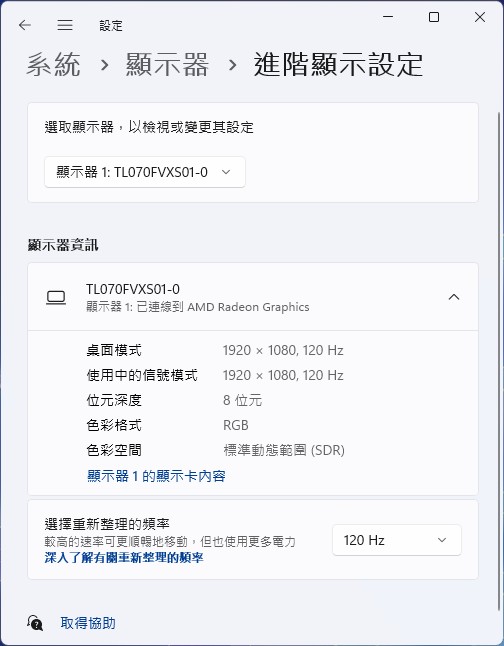
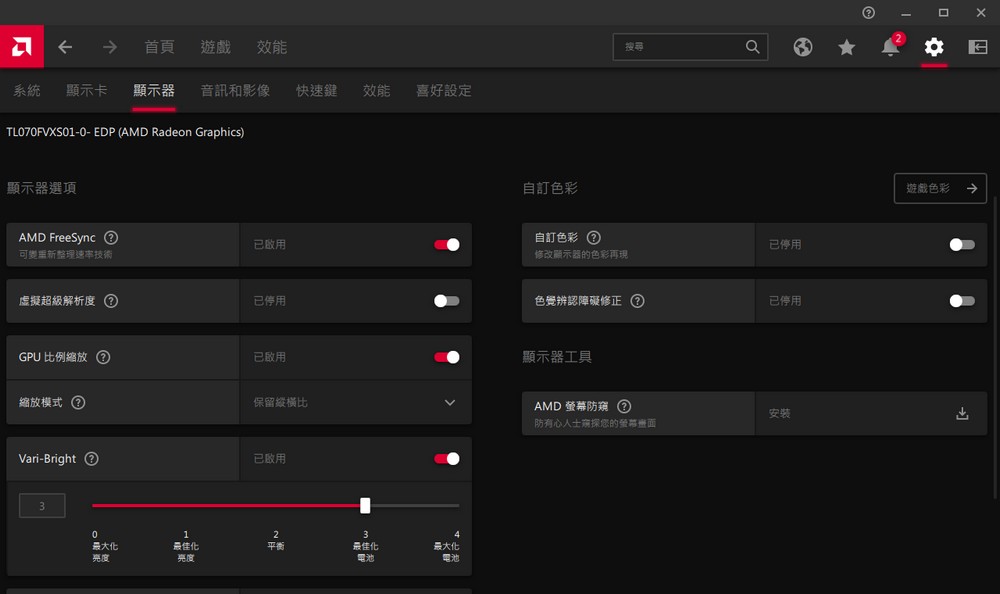
在實際使用中,ROG Ally的螢幕色彩表現令人印象深刻,在室內使用時表現出相當令人滿意的防反光性能。然而,在室外陽光下使用它可能是另一回事。儘管它擁有 500 尼特的峰值亮度,但在陽光直射下可能仍然不夠。此外,明亮的陽光加上高螢幕亮度只會加速電池耗盡。因此,不建議在陽光下大量使用Ally。
在遊戲方面,7吋的螢幕尺寸和1920 x 1080的解析度導致像素間距相當小,在遊戲設定為中等效果和FSR效能時仍然可以提供令人滿意的影像品質。然而,當與更大的 24 吋或更大的顯示器進行比較時,差異就變得明顯。雖然在 Ally 上進行手持遊戲可能會感覺像在 Switch 上一樣流暢,但與外部螢幕一起使用可能會導致視覺效果有些模糊。




控制:配置Xbox手把對應的類比滑鼠、手持和10點觸控輔助
在 ROG Ally 上設定 Windows 11 的初始體驗可能會感覺陌生且有點令人反感,因為它需要從傳統的鍵盤和滑鼠過渡到控制器和觸控輸入的組合。調整可能需要一些時間,特別是考慮到Windows 固有的偶爾問題,例如在進入過程中自動關閉Wi-Fi 密碼窗口,或者係統在識別到後台遊戲應用程式啟動時切換到遊戲手把手持模式,從而禁用任何遊戲應用程式。手術。
儘管有這些怪癖,一旦您掌握了它的竅門,ROG Ally 確實可以提供令人信服的用戶體驗。遵循“Xbox 控制器配置”,ROG Ally 配備了熟悉的遊戲控制器按鈕,如 ABXY、D-pad 和 LT/RT 霍爾效應模擬觸發器,以及 LB/RB 按鈕。只要遊戲支援Xbox控制器,就可以無縫地對應到Ally上。此外,Armoury Crate SE 軟體可以自訂操縱桿靈敏度和扳機感覺,為您的遊戲體驗帶來個人化的觸感。




ROG進一步為Ally補充了額外的控制:左側的「檢視」和「控制中心」按鈕,右側的「選單」和「Armoury Crate」快捷按鈕,以及背面的兩個可自訂的M1和M2按鈕。「視圖」和「選單」按鈕是原始 Xbox 控制器上的標準按鈕。控制中心允許在盟友上的性能和操作模式之間切換,而軍械庫快捷按鈕提供一鍵訪問以喚醒軍械庫或最小化其視窗。

操控方面,ROG Ally預設提供三種模式:「自動」、「桌面」模擬滑鼠模式、「遊戲手把」手把模式。自動模式下,首次開機默認,右搖桿控制滑鼠遊標,RB為滑鼠左鍵,RT為滑鼠右鍵,左搖桿模擬方向鍵,LB模擬Tab鍵在鍵盤上,LT 模擬 Shift Tab。
在控制 Ally 上的初始 Windows 啟動設定時,這些按鍵綁定至關重要。如果需要鍵盤輸入,可以直接觸碰螢幕。如果觸控點位於輸入介面上,則會自動彈出觸控鍵盤。或者,您可以透過控制中心快速開啟觸控鍵盤。
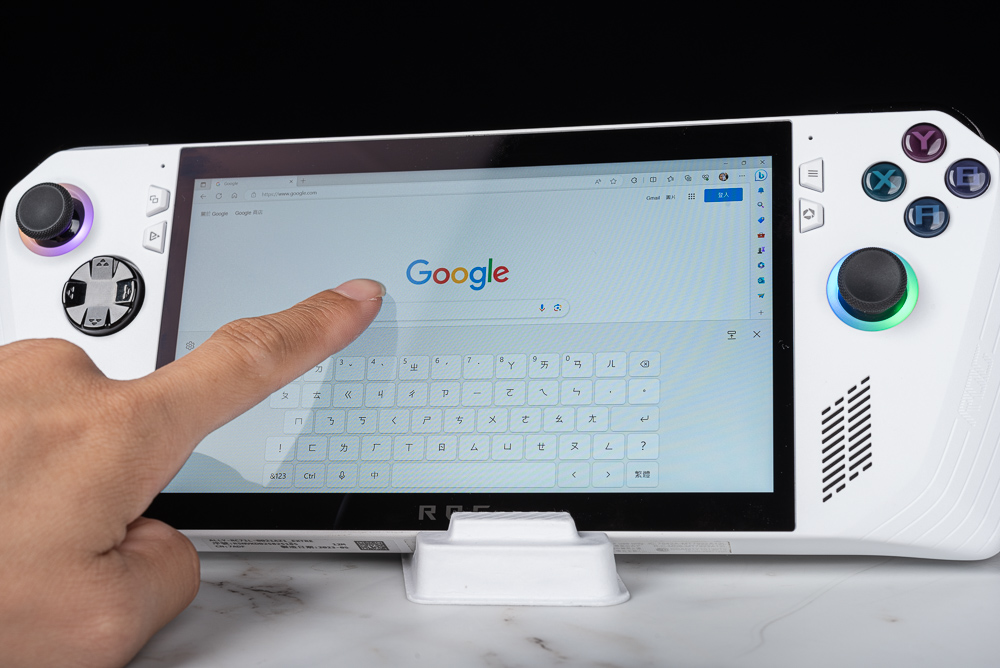
控制中心:快速切換效能、運作模式與即時監控
一旦掌握了使用桌面控制模式在 ROG Ally 上模擬滑鼠操作的技巧,您應該熟悉「控制中心」快捷功能。按下控制中心按鈕,螢幕左側將出現具有快速功能的選單。其中包括螢幕亮度、音量、電源開關、操作模式、控制模式、螢幕鍵盤、即時效能資訊、FPS限制器、顯示桌面、內建控制器以及AMD RSR、螢幕截圖和錄影等快速功能.

一般情況下,建議將 ROG Ally 保持在「Performance」模式,僅在連接電源時切換至「Turbo」模式。「FPS 限制器」可以透過將遊戲的幀速率限制為選定的百分比來幫助節省電池壽命。「遊戲設定檔」選項可讓您為各個遊戲自訂 ROG Ally 的關鍵功能。如果您發現觸控螢幕時螢幕鍵盤沒有自動彈出,您可以使用控制中心的鍵盤按鈕手動開啟。
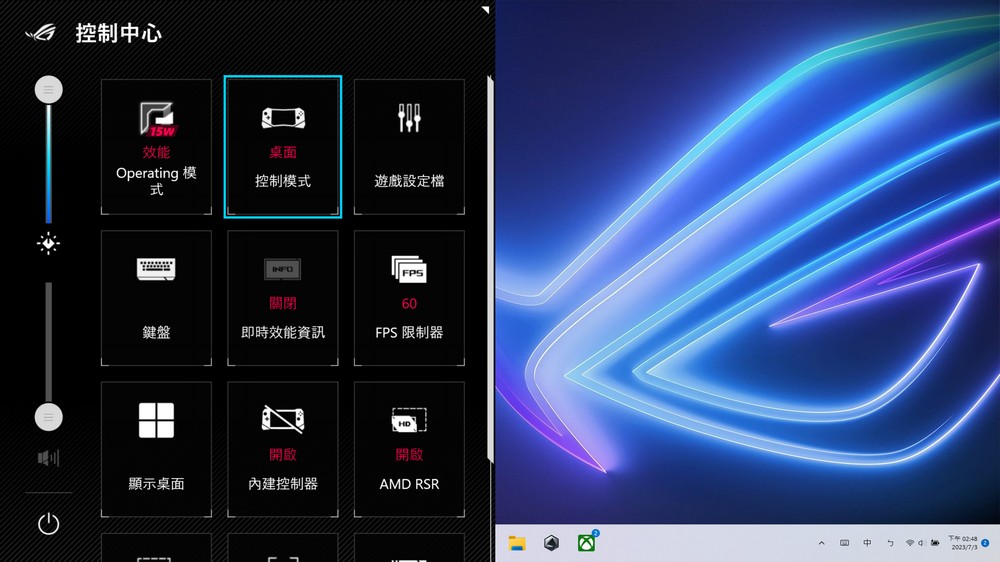
「即時效能資訊」功能至關重要。它在螢幕右上角顯示 CPU 和 GPU 使用情況、APU 瓦數、FPS、溫度和電池電量。這可以幫助您微調遊戲設置,以確保流暢的性能,而不會過度耗電。
如果設定後,您發現FPS太高且消耗電量,您可以使用「FPS限制器」將FPS限制在60、45、30或15 FPS。理想情況下,60 FPS 會更好,但根據實際經驗,45 FPS 加上 FreeSync 仍然可以接受。畢竟,如果您希望延長遊戲時間並延長電池壽命,可能需要犧牲一些效能。
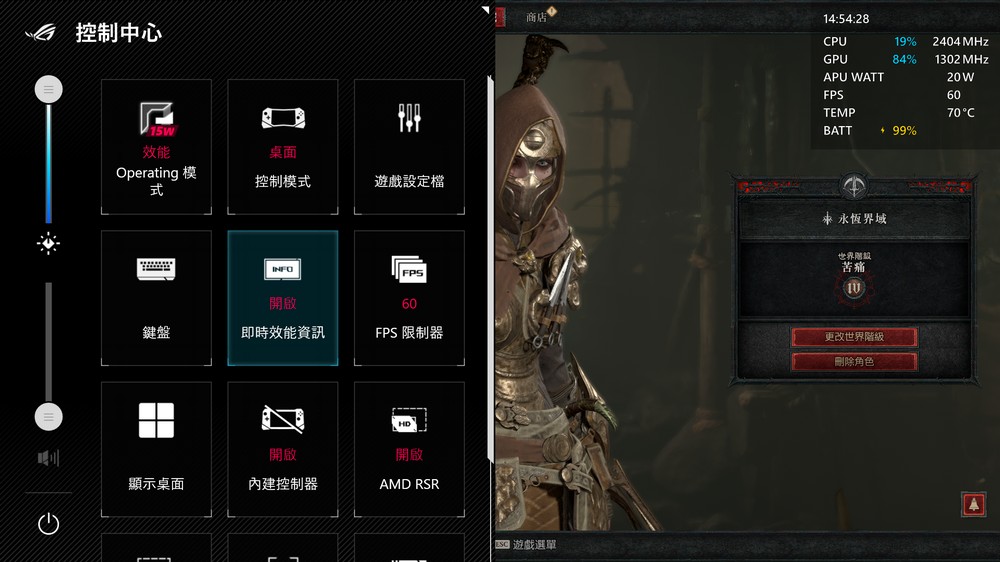
另外值得注意的是「AMD RSR」功能,預設應啟用此功能。RSR 代表「Radeon 超解析度」。當遊戲不支援FSR加速時,可以使用該技術。RSR 將遊戲渲染解析度降低至 720p,隨後放大並銳化影像以匹配 Ally 的 1080p 螢幕,從而保持更好的性能和更低的功能。雖然 RSR 和 FSR 都使用類似的技術,但 FSR 需要遊戲支持,而 RSR 使用驅動程式來增強各種遊戲並節省電力。
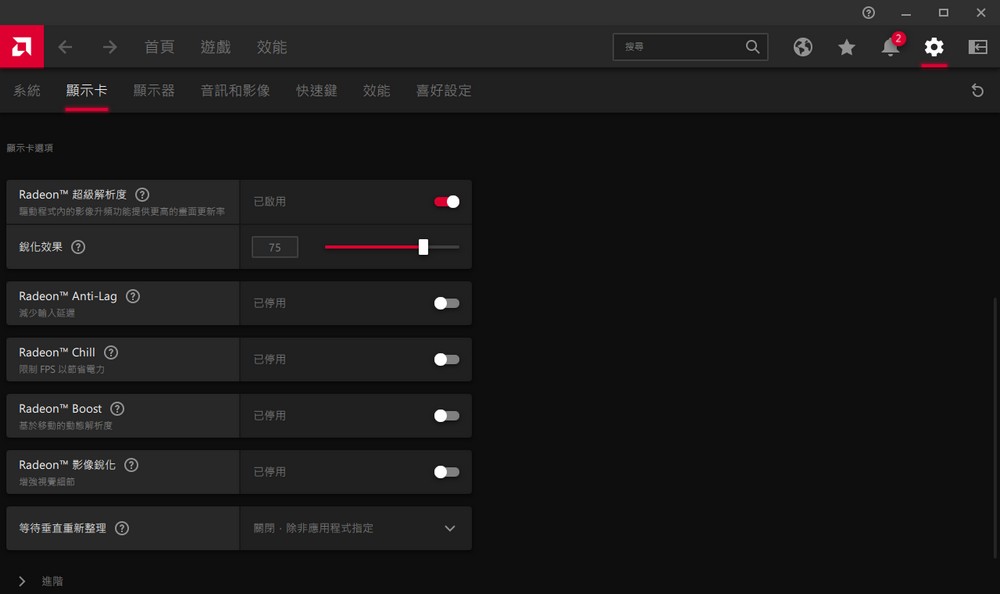
頂置USB-C輸出DP視訊、PD 65W充電、指紋辨識電源鍵、擴充座必買
ROG Ally 的主要 I/O 位於設備頂部。它主要透過頂部的 USB-C PD 充電。此外,USB-C 支援 DP 視訊輸出和 USB 傳輸,使 Ally 相容於 USB-C HUB、擴充座和筆記型電腦常用的其他擴充功能。至於ROG Ally的必備配件,除了旅行箱之外,「ROG遊戲多合一充電器」也是必須的。除了提供 USB-C 充電電源外,它還擴展了 USB-A 和 HDMI 2.0 輸出,這簡化了想要連接到外部顯示器的玩家的過程。

除了上述功能外,ROG Ally 還支援 ROG XG Mobile 外置顯示卡。不過,購買它可能不如直接購買遊戲筆記型電腦划算,所以我通常不建議以這種方式使用它。
在ROG Ally的頂部,你會發現microSD插槽、音量鍵,還有一個重要的功能:「指紋辨識電源按鈕」。透過此按鈕開啟 ROG Ally 大約需要 2 秒,啟動速度相當快,大約 5 秒即可到達登入畫面。設定完成後,即可透過 Windows Hello 指紋辨識登入。雖然 Ally 上的指紋辨識區域相對較小,但通常工作順利。手指較大的人可能需要稍微仔細地放置手指,以便識別正常工作。

如果您希望最大限度地發揮 ROG Ally 的功能和連接性,那麼使用專為普通筆記型電腦設計的 USB-C 擴展集線器是一個不錯的選擇。這些集線器可以提供額外的端口,例如 2 個 USB-A 和一個 SD 讀卡器,使其成為有用的配件,特別是對於經常出差的編輯來說。
對於 ROG Ally 來說,理想的 USB-C 擴充集線器應至少配備 1 個 USB-C 充電埠、2 個 USB-A 連接埠和 1 個 HDMI 連接埠。此設定提供了靈活性和實用性,提供了透過單一 USB-C 連接埠進行充電、資料傳輸和外部顯示器連接的選項。這些多埠集線器可以顯著增強您的 ROG Ally 的多功能性,尤其是當您在旅途中時。

確實,無論是讀寫速度,microSD卡的效能相比SSD來說都遜色不少。下載遊戲等長時間的寫入操作會導致速度大幅下降。此外,與內部 SSD 相比,從 microSD 卡加載遊戲可能會明顯慢一些。
您建議的解決方案看起來很實用。將 ROG Ally 的系統 SSD 升級到更大容量(例如 1TB),將為直接從 SSD 安裝和運行遊戲提供充足的空間,從而帶來更流暢的遊戲體驗。
作為替代方案,使用 USB-C SSD 作為輔助儲存也有好處。這種方法可讓您在外部儲存已完成的遊戲或其他大型文件,從而釋放系統 SSD 以用於新遊戲安裝和其他高效能任務。請記住,外部 SSD 的性能可能在一定程度上取決於 USB-C 介面的速度,並且可能比內部驅動器慢。
總體而言,您的策略旨在平衡儲存空間與效能要求,充分利用 ROG Ally 的功能以獲得最佳遊戲體驗。

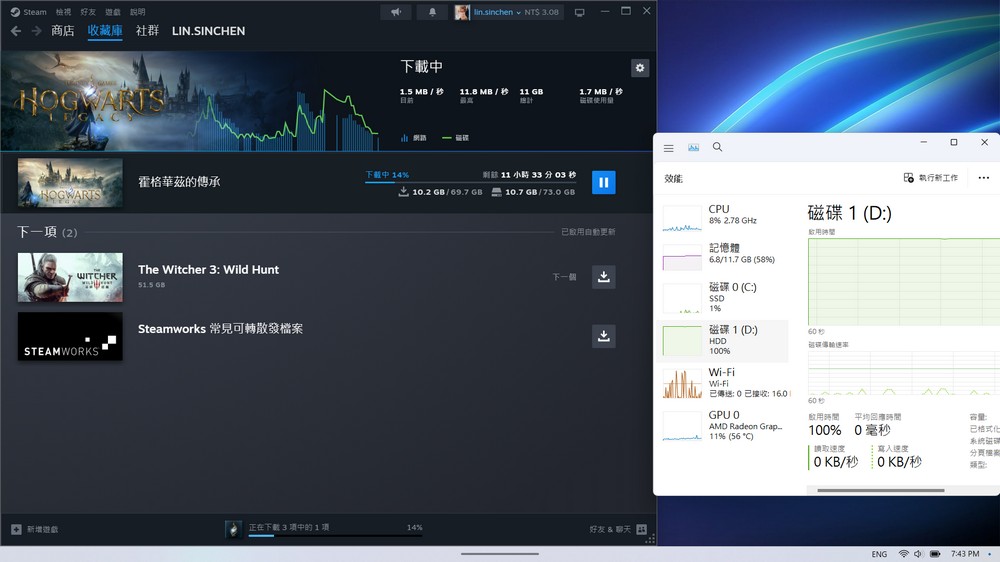
ROG Ally 配備 ROG USB-C 65W 轉接器,可支援 USB PD 充電,最高可實現 65W 快速充電。


ROG智慧散熱技術,反重力熱管,雙風扇,想玩啥就玩啥!
ROG Ally 的散熱系統非常強大,採用雙風扇和創新的「反重力散熱管」來管理 Ryzen Z1 Extreme 產生的熱量。通常,這些熱管利用內部工作流體透過吸收熱量而快速汽化,然後蒸汽移向較冷的區域並與該較冷的環境交換熱量。此過程使蒸汽能夠凝結回液體,然後透過重力或毛細管力和熱管內的壓力差進行回收。
鑑於ROG Ally是一款掌上型遊戲機,設計用於各種姿勢(包括坐著或躺著)玩遊戲,因此需要增強的散熱解決方案。為此,ROG 採用了網狀冷卻核心來增強熱傳導,從而將毛細結構壓力提高 15% 以上,以確保正常運作。從實際經驗來看,ROG Ally 可以有效排出多餘熱量,確保手持握把保持涼爽,並且遊戲體驗不會受到風扇噪音的干擾。


Armory Crate SE 特別版,控制中心,完全可自訂的按鈕
ROG Ally 採用專門設計的 Armory Crate SE 特別版軟體,提供遊戲庫、設定和內容三大主要功能。「遊戲庫」功能會自動在螢幕上整理各個平台的遊戲,讓玩家每次啟動 Armoury Crate SE 軟體時都能輕鬆存取自己想要的遊戲。它支援流行的 PC 遊戲平台,如 Steam、Battle.net、Ubisoft、Xbox、EPIC、Origin 等。
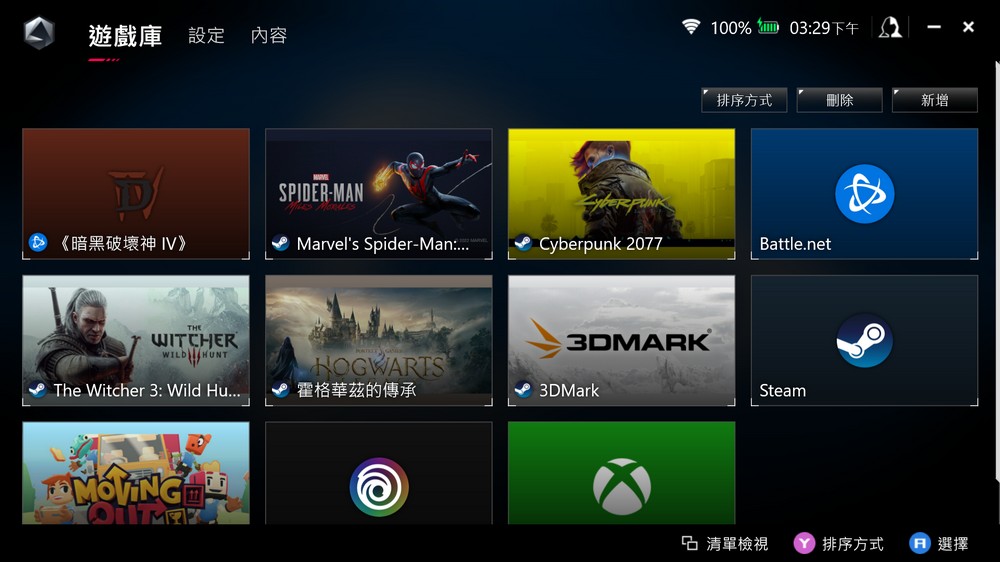
Armoury Crate SE 軟體中的第二個功能是「設定」功能,其中包含控制模式和控制中心的選項。「遊戲控制器」和「桌面模式」皆可獨立自訂控制模式。值得注意的是,Ally 裝置的背麵包括用於附加按鈕功能的 M1 和 M2 按鈕。
Ally上的每個按鈕都可以配置為具有主要功能和次要功能,允許模擬遊戲手把功能、動作(常用的Windows快捷鍵)、鍵盤輸入、數字鍵、滑鼠輸入,和組合宏鍵。使用者還可以調整左右搖桿的死區和外部閾值,以及左右扳機的死區和振動強度等參數。
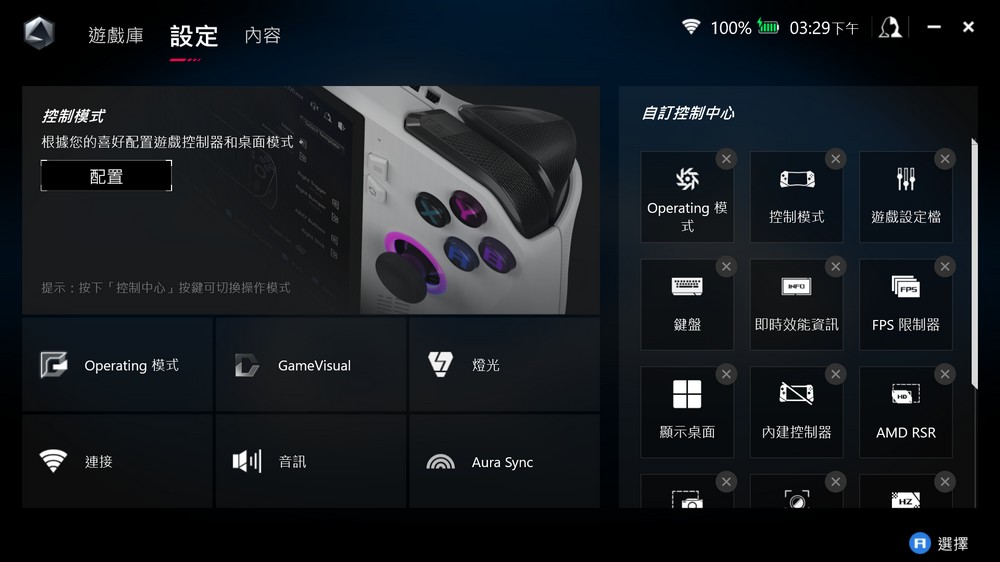
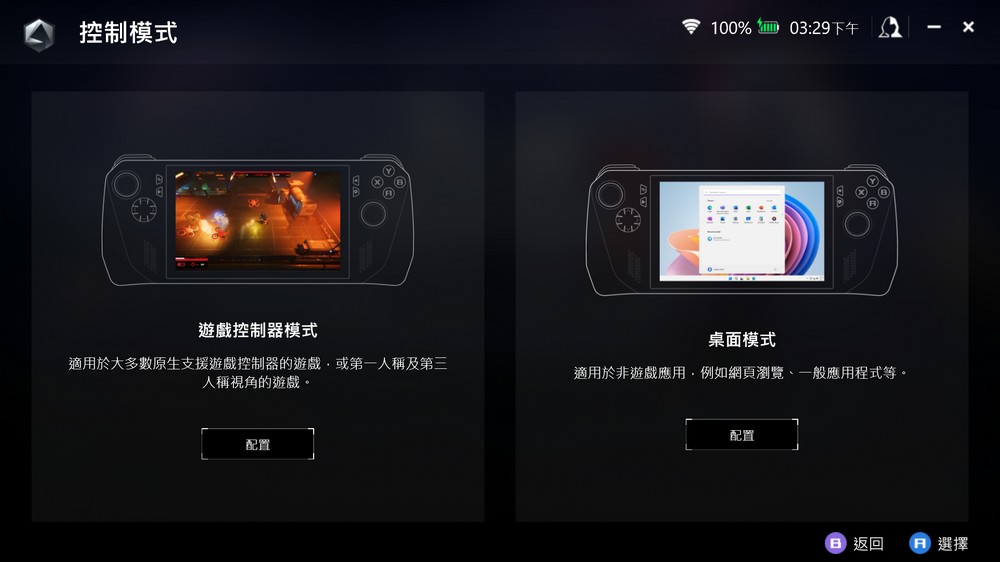
預設情況下,「遊戲控制器」設定提供了足夠的功能。不過,使用者可以選擇透過M1和M2的「第二功能切換鍵」自訂某些快捷鍵。例如,您可以指定用於截圖的快捷鍵或設定遊戲特定的快捷鍵,例如暗黑破壞神 4 的 Ctrl R。此外,還可以顯示網路延遲並根據個人喜好進行配置。在桌面模式下,使用者可以自訂按鈕設定。螢幕上顯示的每個按鈕的第一行代表主要功能,而第二行代表次要功能。例如,在提供的圖像中,「檢視」按鈕的第二個功能被使用者指定為螢幕截圖。
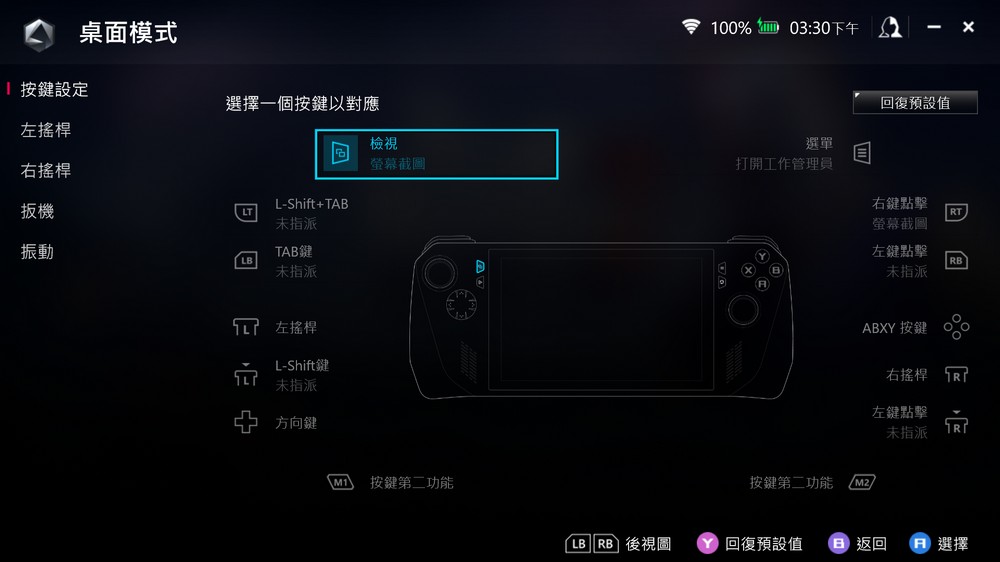
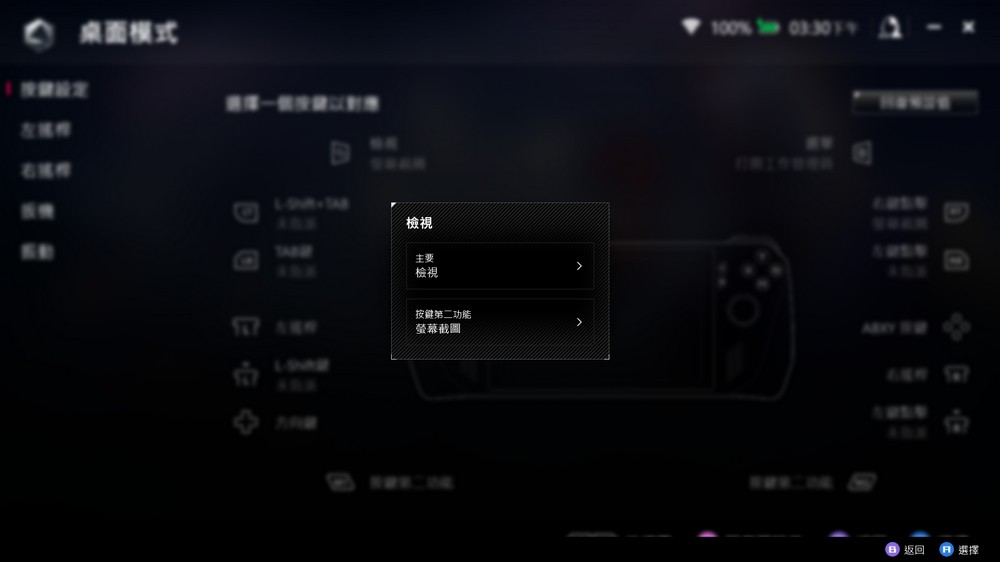
ROG Ally 上的每個按鍵都可以分配不同的功能,包括:
- 遊戲手把:此按鍵可模擬遊戲手把或控制器的功能
- 操作:可指派常用的Windows快速功能。
- 鍵盤:可設定此鍵輸入特定的鍵盤按鍵。
- 數字鍵:可以模擬數字鍵的功能
- 滑鼠:此鍵可模擬滑鼠動作,如左鍵、右鍵、捲動等
- 組合宏鍵:允許將鍵指派給多個操作或指令的組合。
這些選項為使用者提供了根據自己的喜好和特定遊戲或應用程式需求分配每個按鍵的靈活性。
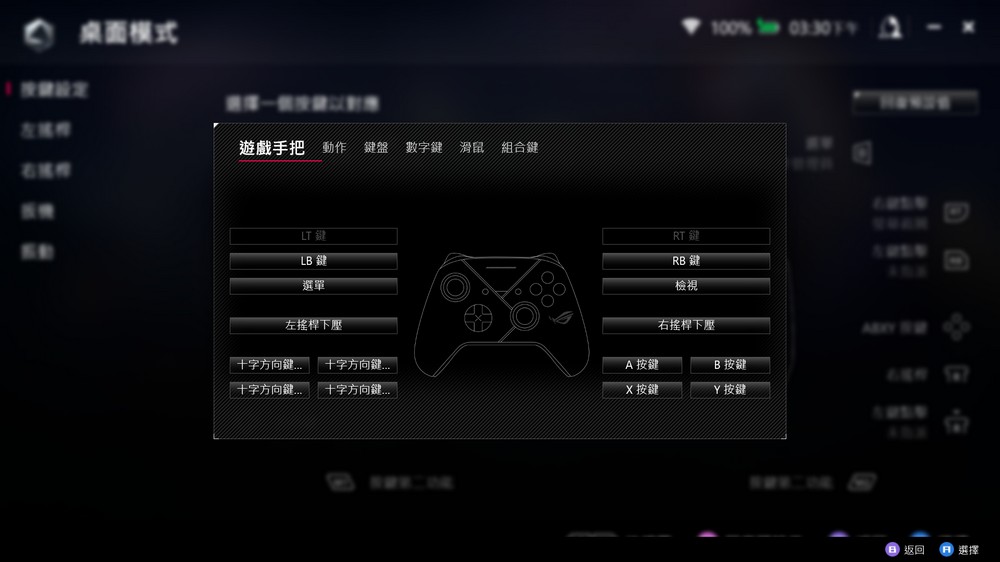
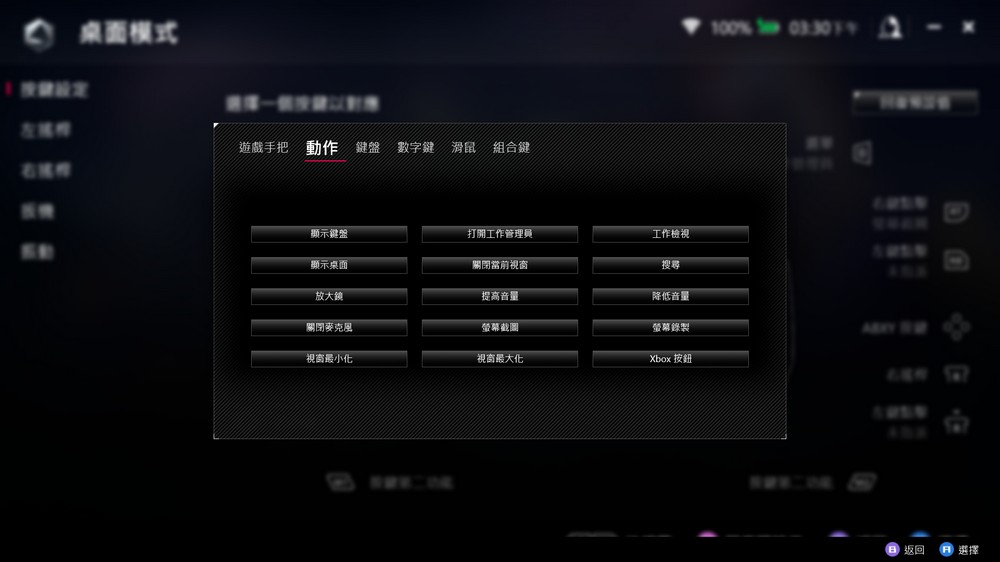
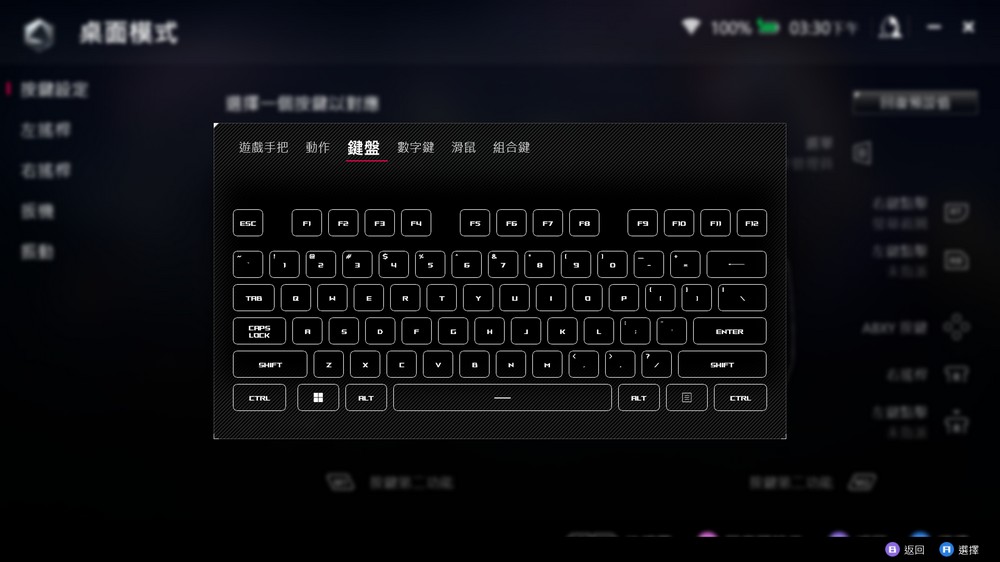
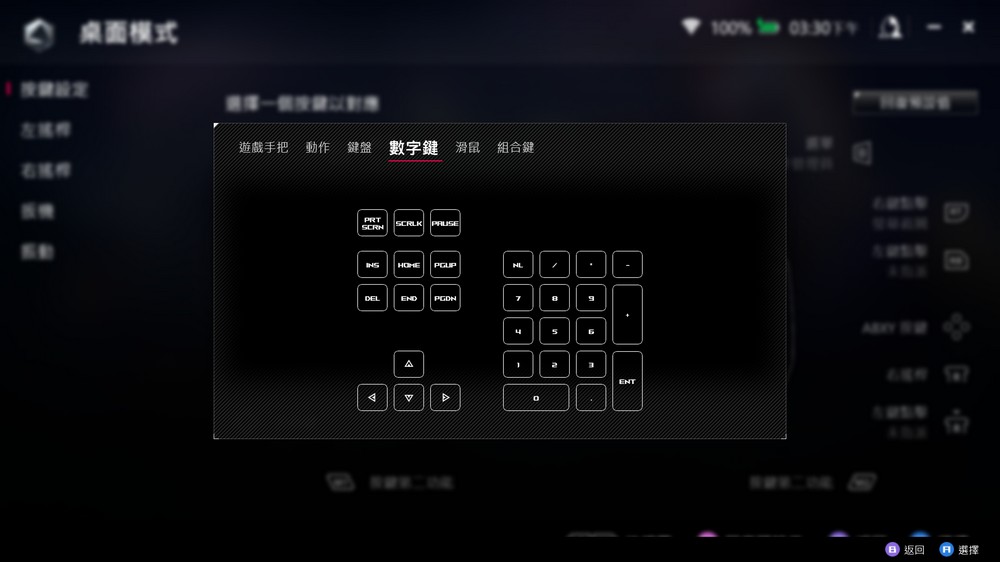
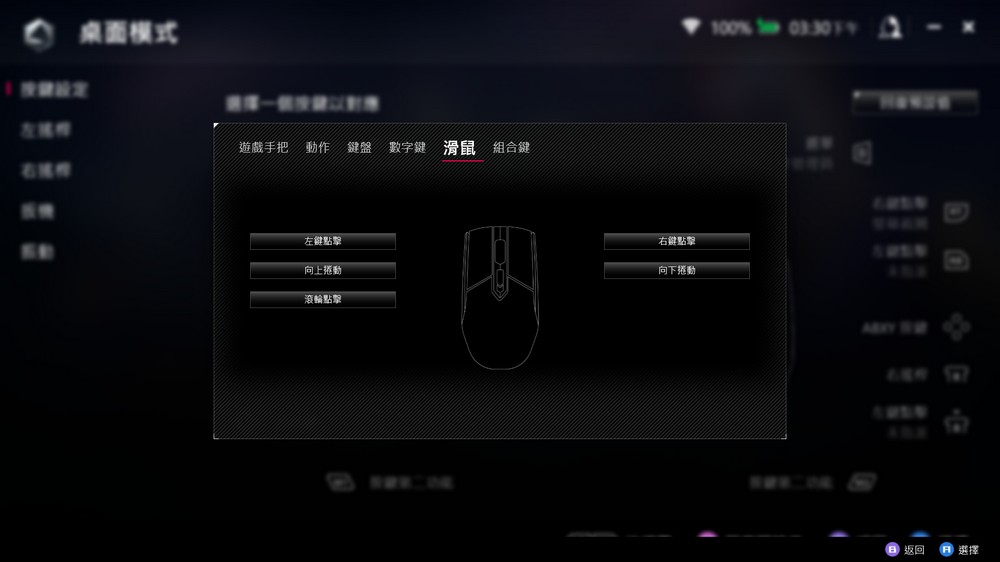
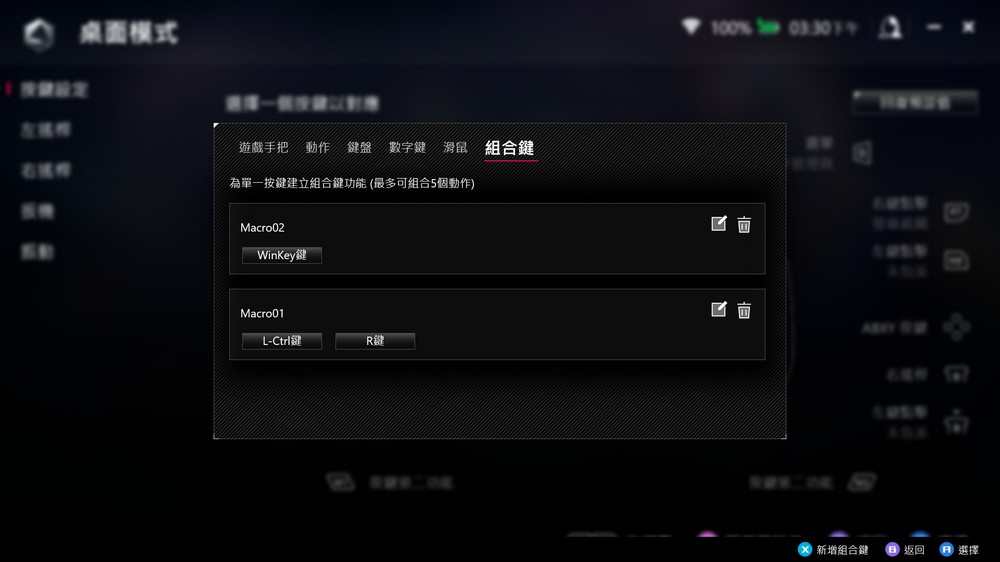
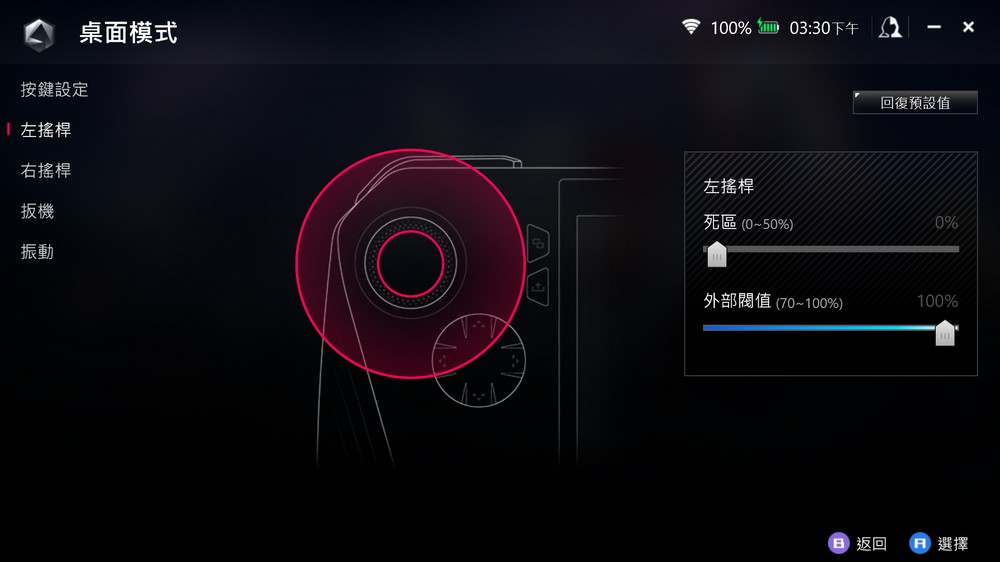
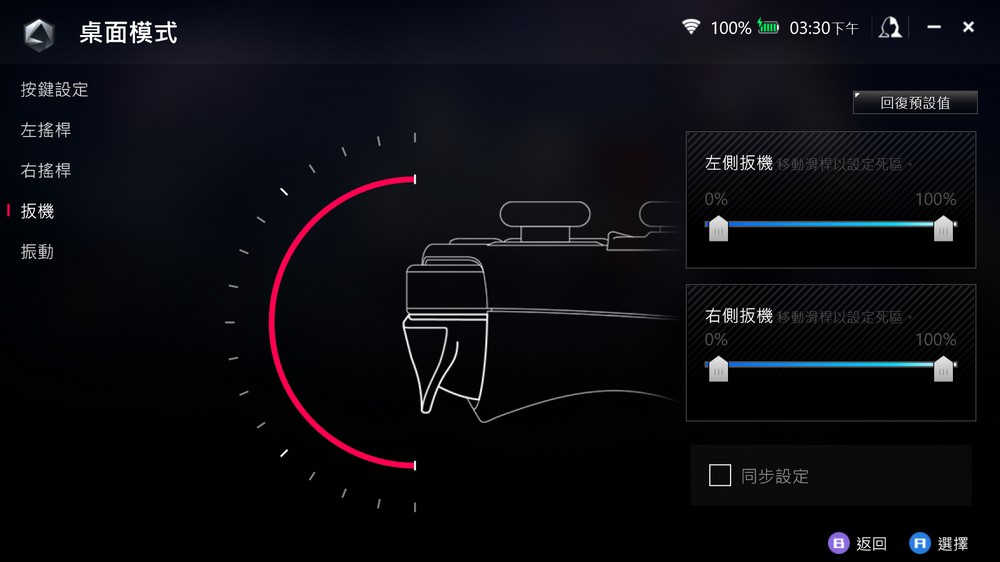
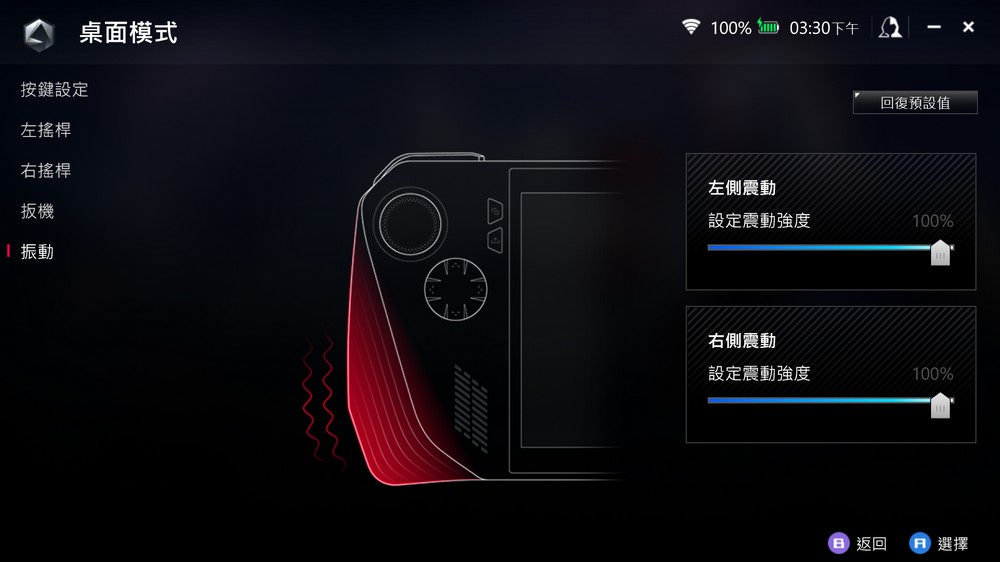
在設定頁面上,有一個選項可以調整ROG Ally的操作模式。通常建議優先考慮“性能”模式以獲得最佳遊戲性能。但是,如果您主要使用該設備進行視訊播放或串流媒體,則可以將其調整為「極速」模式,這可能會提供更流暢的媒體消費體驗。可以自訂操作模式以滿足您的特定使用要求和偏好。
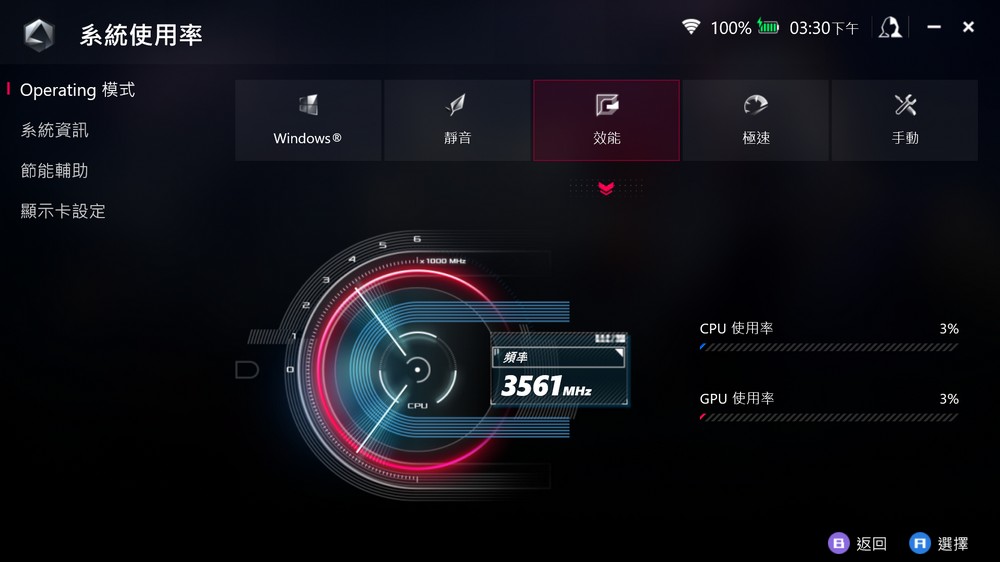
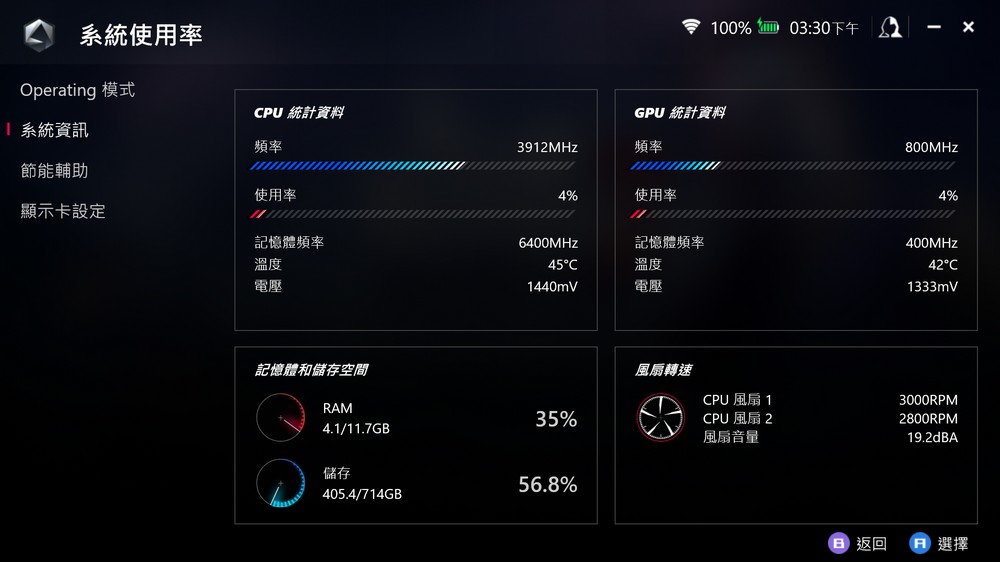
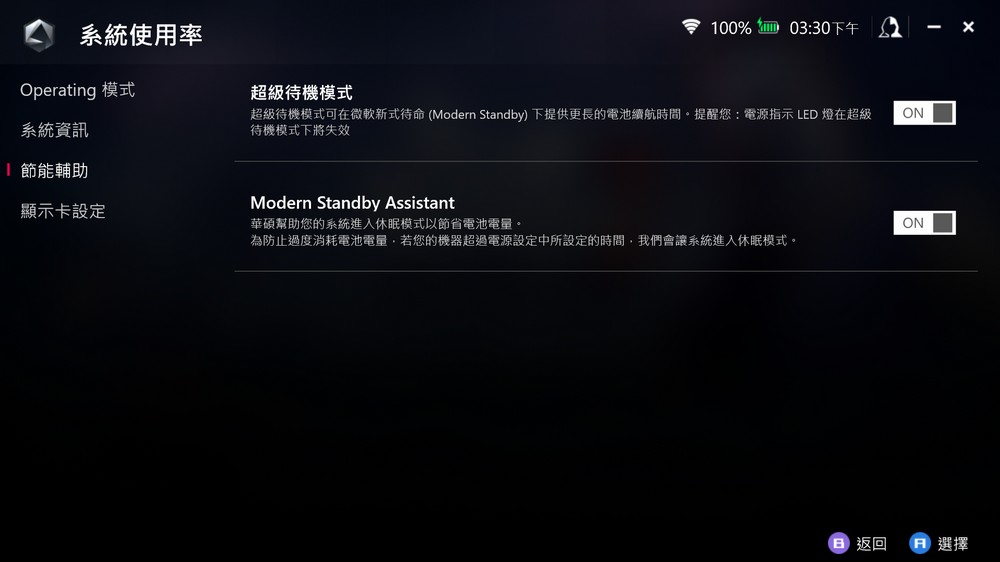
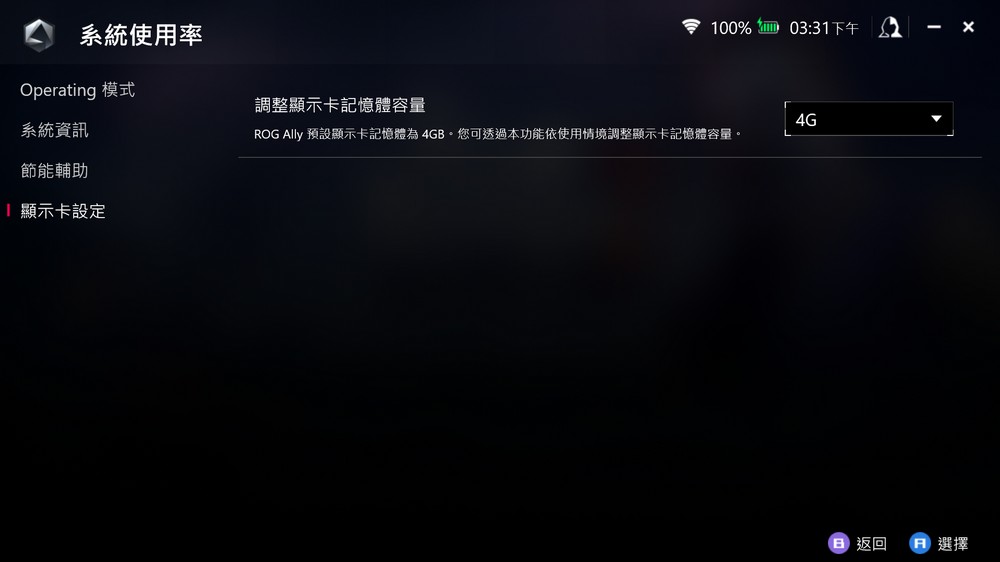
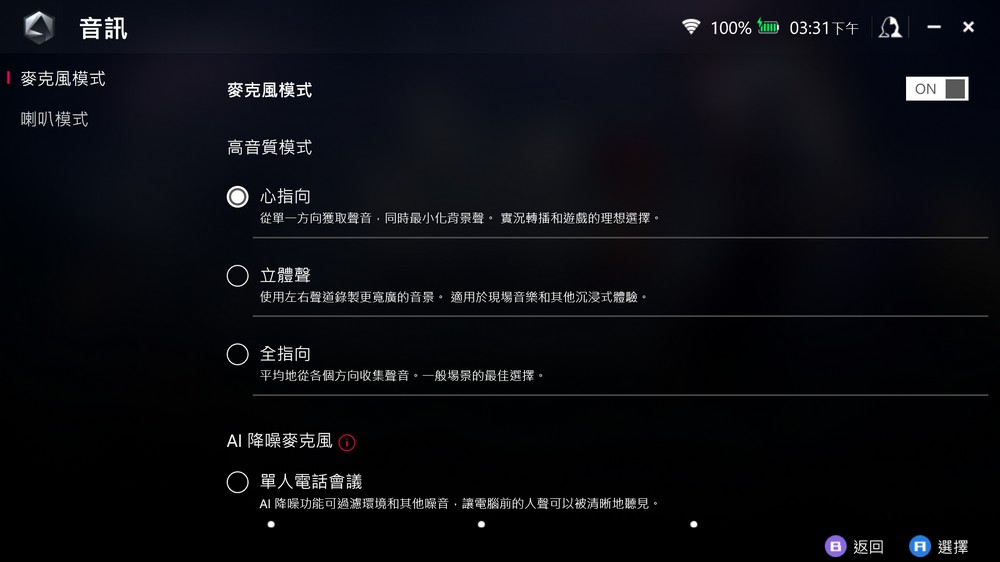
Armory Crate SE 軟體中的「內容」功能提供了一些有用的功能,包括:
- 媒體庫:允許您存取和查看使用內建截圖功能捕獲的所有照片或影片。
- 系統資訊:在系統頁面上,您可以找到有價值的信息,例如硬體規格、可用儲存空間以及其他與系統相關的詳細資訊。
- 遊戲平台:此功能提供 ROG Ally 支援的各種遊戲平台的資訊和存取。
- 更新中心:更新中心提供了一種便捷的方式來檢查和安裝軟體更新,以確保您的裝置運行在最新版本。
媒體庫和系統資訊部分特別有用,因為它們使您能夠輕鬆管理捕獲的媒體並隨時了解設備的硬體和存儲狀態。
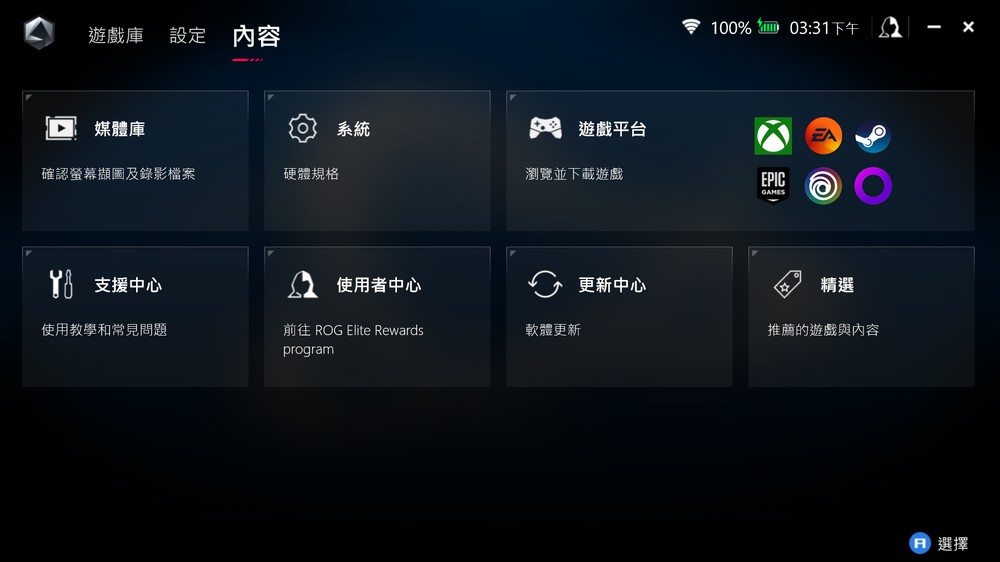
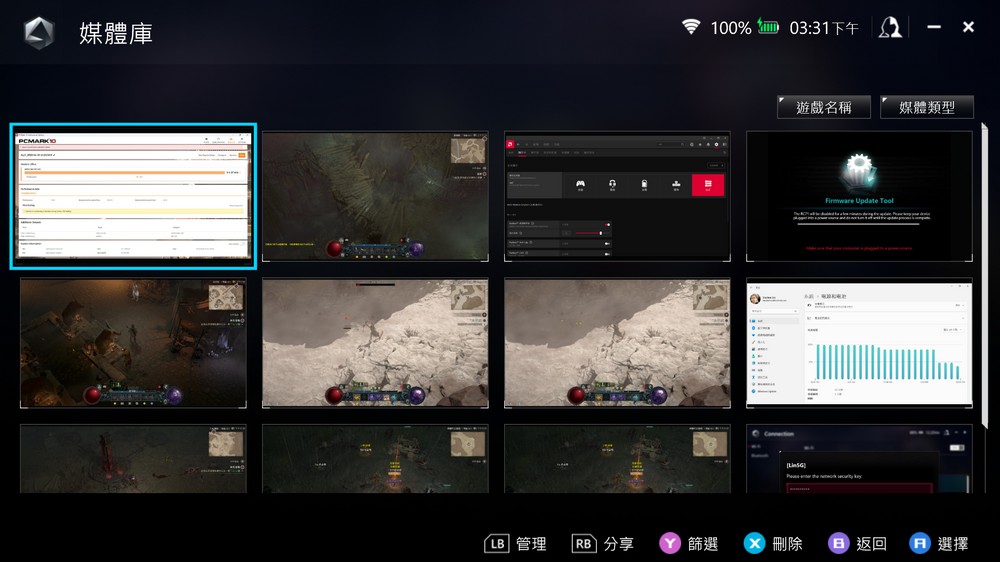
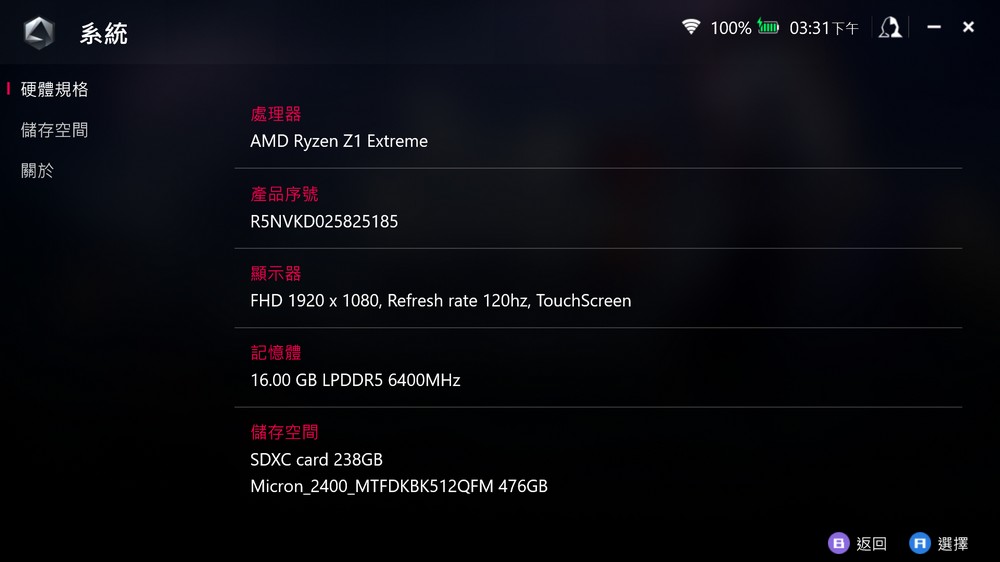

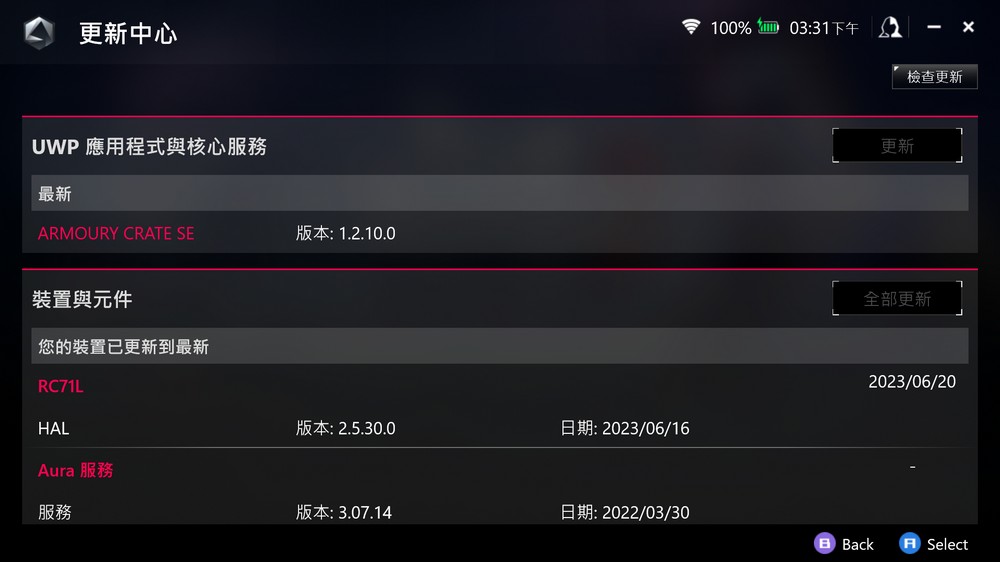
ROG Ally(2023)RC71L電腦效能基準測試
要測試搭載Ryzen Z1 Extreme處理器的ROG Ally的效能,可以採取以下步驟:
- 將設備設定為 Turbo 模式:在 ROG Ally 上啟動 Turbo 模式以確保最佳效能。
- 禁用 FPS Limiter 和 FreeSync:關閉 FPS Limiter 和 FreeSync 功能以準確測量設備的效能。
- 利用PC基準測試功能:執行常見的PC基準測試工具來評估ROG Ally的效能。一些流行的基準測試軟體選項包括 3DMark、PCMark 和 Cinebench。這些工具提供各個方面的綜合性能指標,例如圖形、CPU 和整體系統性能。
- 測試新的AAA遊戲:選擇幾款新發布的AAA遊戲來評估ROG Ally的效能。這些遊戲應該對圖形要求很高並且代表最新的遊戲。在適當的設定下運行遊戲,並在遊戲過程中監控幀速率和整體流暢度,以衡量設備的遊戲性能。
關於CPU訊息,可以透過CPU-Z查看AMD Ryzen Z1 Extreme處理器的規格。根據提供的細節,處理器基於Zen 4架構,採用4nm製程製造。它採用 8 核心 16 執行緒配置,運行熱功耗為 28W TDP。本設備配備雙通道16GB DDR5內存。
透過遵循這些步驟並進行全面的效能測試,您可以深入了解 ROG Ally 的功能並評估其在基準場景和真實遊戲環境中的效能。
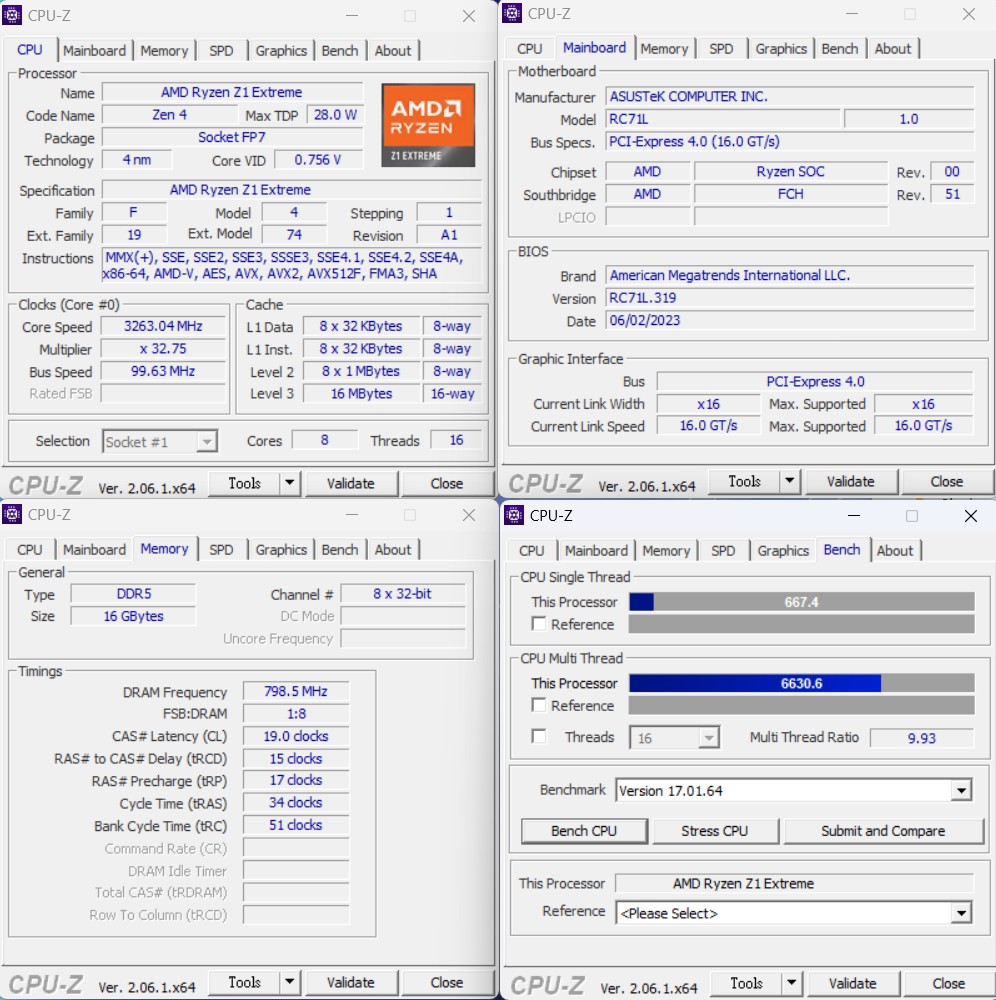
GPU-Z中顯示的可用資料有一定的限制。Z1 Extreme採用12組RDNA 3計算單元、768個SP(流處理器)組成的配置,並配備4GB DDR5記憶體。

CINEBENCH R20和R23由MAXON開發,基於Cinema 4D,是評估電腦處理器3D渲染能力的有用工具。這些軟體程式還可以可靠地對 CPU 多核心運算效能進行快速評估。
以Ryzen Z1 Extreme為例,在CINEBENCH R20中CPU得分為5710分,單核得分為694分。在R23版本中,其CPU效能達到多核心運算14628分,單核心計算1783分。
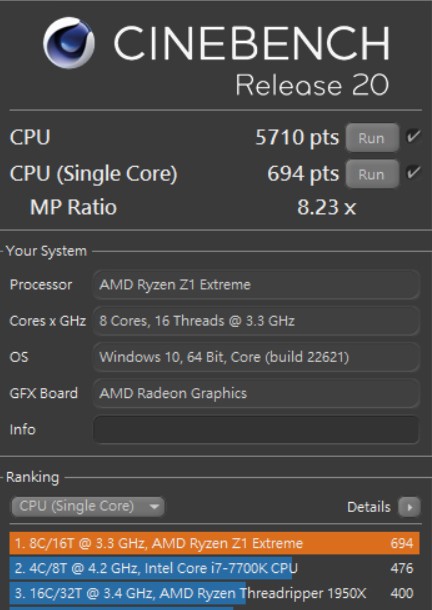
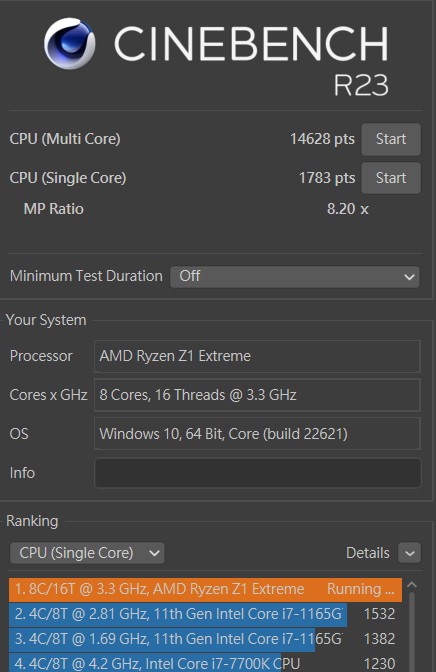
AIDA64記憶體測試顯示ROG Ally採用雙通道LPDDR5-3216 16GB記憶體。測得記憶體讀取和寫入速度分別為 50772 MB/s 和 91299 MB/s。另外,計算出記憶體延遲為117.5ns。
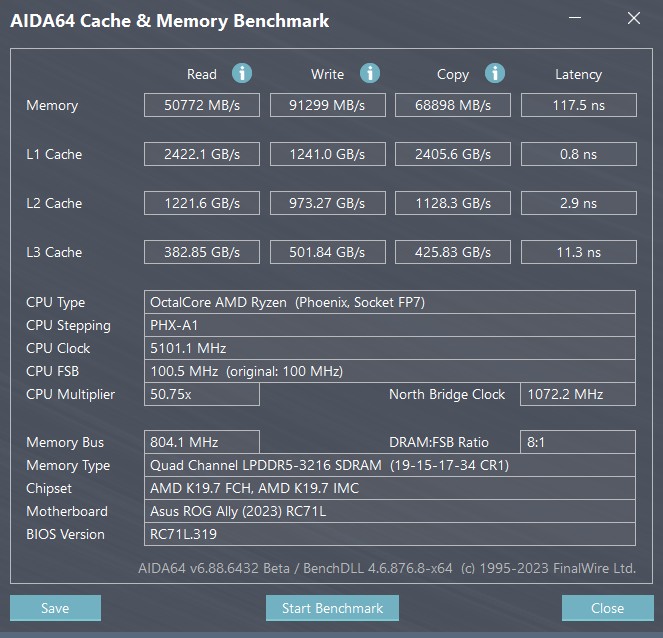
為了評估 ROG STRIX SCAR 17 (2023) G733 的整體效能,進行了 PCMark 10 測試。PCMark 10 評估電腦效能的各個方面,包括應用程式啟動速度、視訊會議效能和網頁瀏覽等基本任務。該測試還包括涉及電子表格和文書工作的生產力任務,以及照片/影片編輯、渲染和視覺化等數位內容創建任務。
ROG STRIX SCAR 17 (2023) G733 在 PCMark 10 中取得了 7163 分的總分,這個分數與一般商務、辦公室筆記本相當。具體來說,其在一般電腦工作中的表現得分為10662分,生產力任務得分為10185分,數位內容創建任務得分為9186分。測試過程中,CPU達到了最高主頻5.1GHz。
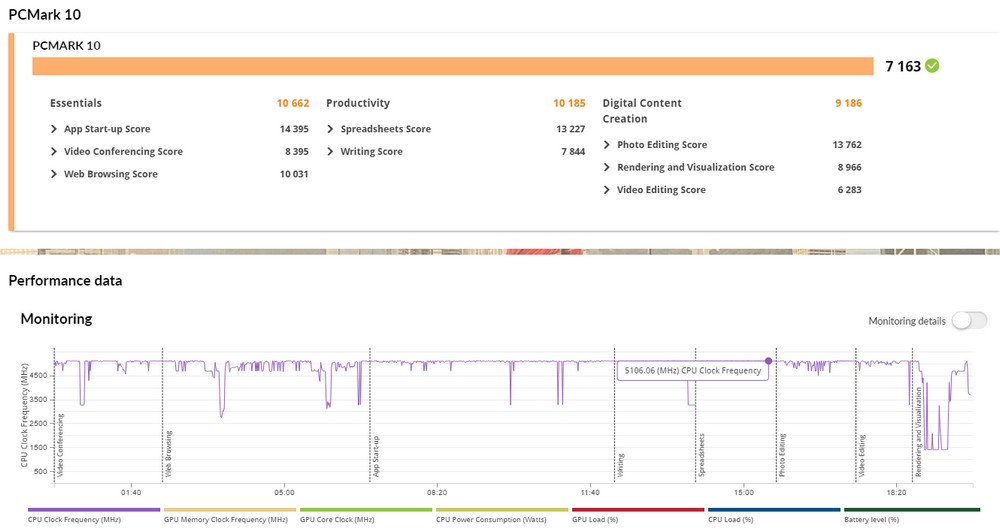
ROG Ally的系統碟配備512GB PCIe 4.0 NVMe M.2 SSD。效能方面,CrystalDiskMark測試顯示其順序讀取速度為4309.31 MB/s,順序寫入速度為1797.5 MB/s。
測試中使用的microSD記憶卡,順序讀取和寫入速度分別約為98.3 MB/s和27.83 MB/s。
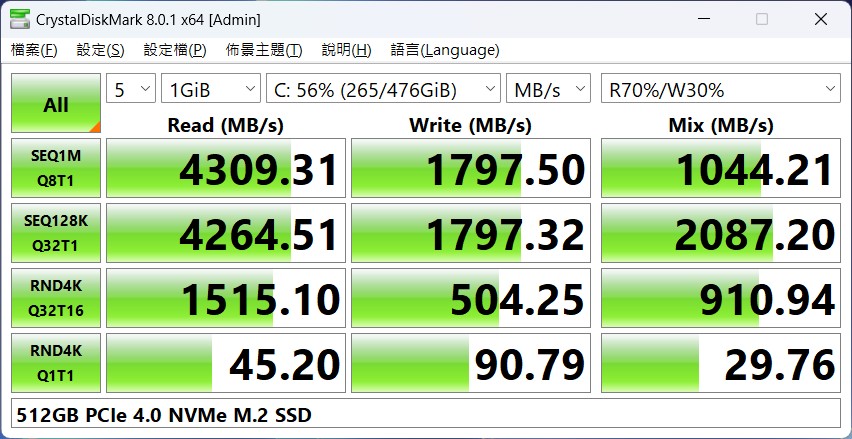
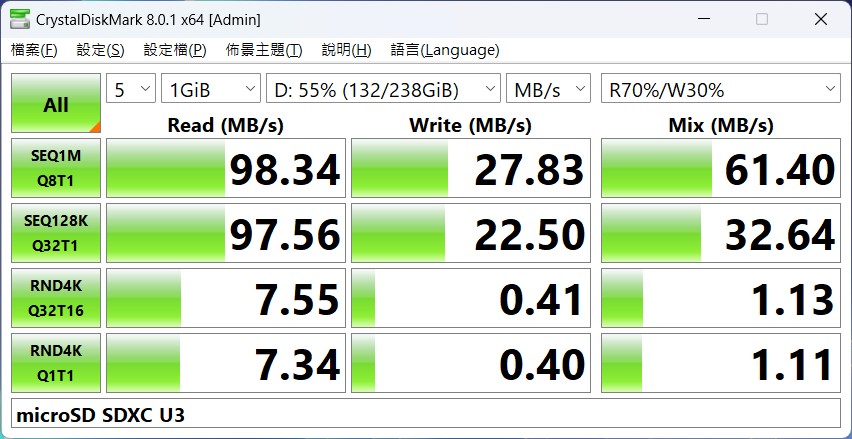
3DMark Fire Strike 測試是對 ROG Ally 效能的快速評估,特別關注較舊的 DirectX 11 API 及其處理 AAA 遊戲的能力。在主流1080p解析度下進行的Fire Strike測試中,ROG Ally總體得分為7168分。具體來說,其圖形性能得分為8143分。這些結果表明系統處理要求較高的遊戲任務和圖形密集型應用程式的能力。
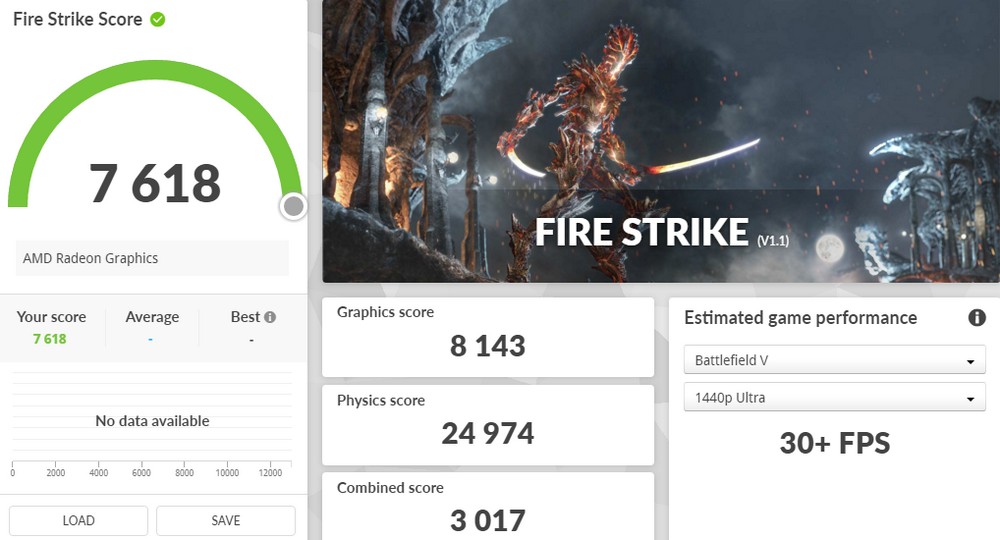
3DMark Time Spy 是專為利用 DirectX 12 API 設計的測試場景,提供反映 AAA 遊戲預期效能水準的基準。在進行 1440p Time Spy 測試時,ROG Ally 的總體得分為 3182 分。圖形性能方面,其得分為2854分。這些分數表明系統處理遊戲任務和利用 DirectX 12 技術的圖形密集型應用程式的能力。
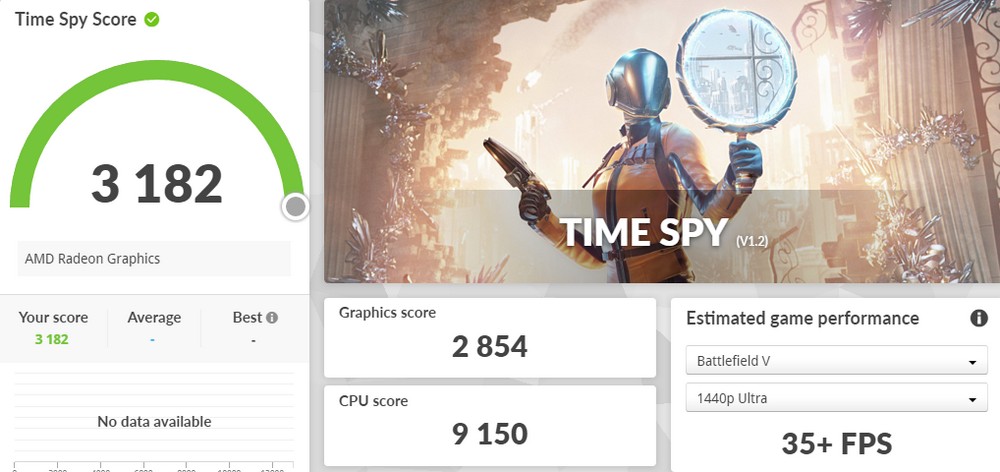
在3DMark AMD FSR(FidelityFX超解析度)測試中,可以透過比較啟用FSR前後的系統效能來評估效能差異。以 ROG Ally 為例,在未啟用 FSR 的情況下,它的幀速率為 15.71 FPS(每秒幀數)。然而,當啟動 FSR2 性能模式時,幀速率顯著增加至 39.62 FPS。這表明啟用 FSR 後性能顯著提高了 152.2%,凸顯了利用 FidelityFX 超解析度技術的優勢。
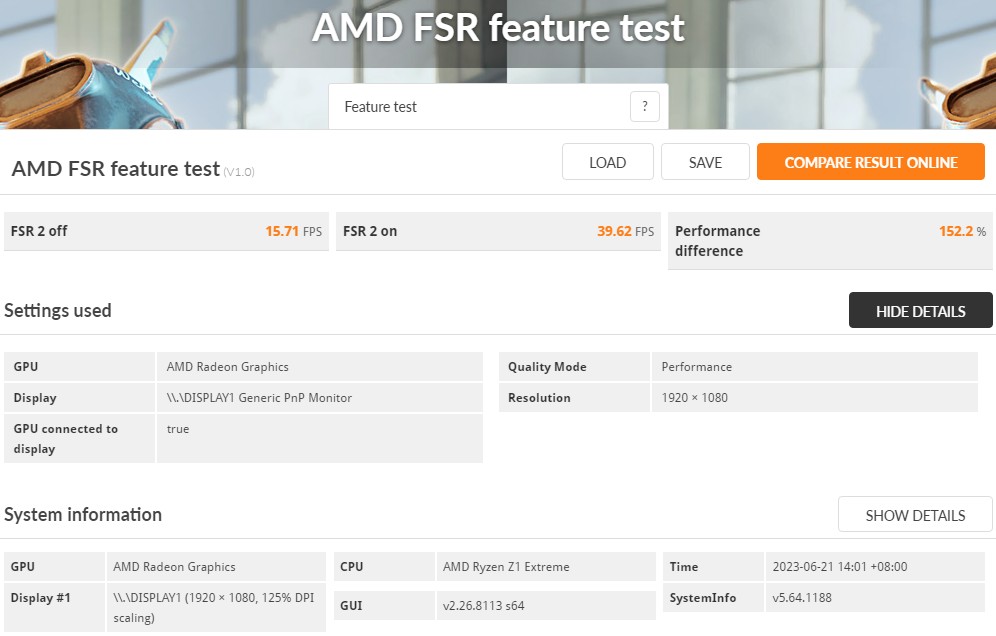
ROG Ally (2023) RC71L – 遊戲效能測試
遊戲測試使用多款新的AAA遊戲進行,包括《電魚人客2077》、《巫師3:狂獵》、《蜘蛛人邁爾斯摩爾》、《霍格華茨遺產》、和《暗黑破壞神 IV》。遊戲設定為 1080p 解析度、中低圖形設定、關閉光線追蹤並啟用 FSR2 效能模式。
在測試過程中,我們發現在這些新遊戲中啟用「光線追蹤」時,Ryzen Z1 Extreme 會遇到流暢運行的問題。另外,由於螢幕尺寸較小,啟用光線追蹤後視覺品質的差異不易察覺,因此建議直接在遊戲設定中停用該功能。
測試除了關注平均FPS(每秒幀數)外,還考慮了1%的低FPS進行比較。如果平均 FPS 保持穩定,但 1% Low FPS 相對較低,則可能會導致偶爾出現卡頓或流暢度稍差的情況。雖然 FreeSync 可以幫助緩解此問題,但建議玩家在調整遊戲設定以獲得更好的整體體驗時考慮 1% 低 FPS。
在《暗黑破壞神 IV》遊戲中,ROG Ally 的平均 FPS 為 72.1,1% Low FPS 為 40.7。然而,在《霍格華茲遺產》中,表現很差,平均 FPS 為 54,但 1% Low FPS 卻慘淡至 10,基本上無法玩。另一方面,《蜘蛛人邁爾斯·莫拉斯》表現出色,平均 FPS 為 66,1% Low FPS 為 29。
關於Steam Deck上的《巫師3:狂獵》,平均FPS預設為55,穩定的1%低FPS為36。但是,由於遊戲設定較低,平均FPS 為56, 1% 低FPS 為28。
因此建議玩家在配置遊戲時優先考慮特效和FSR效能設定。如果表演仍然不流暢,建議將特效降到最低。此外,啟用系統預設的FreeSync和RSR設定可以進一步改善遊戲體驗。為了獲得更好的電池壽命性能,建議將 FPS 限制器設定為 60 或 45 FPS。
ROG Ally(2023)RC71L溫度測試
感謝您的誠實回饋。配置設定時考慮 ROG Ally 的散熱能力非常重要。測試中發現,在AIDA64 CPU壓力測試中,最大功耗30W時溫度達到95℃。在Time Spy壓力測試中,溫度達到了85°C。
根據這些發現,調整了測試設置,透過使用「效能模式15W」並將FPS 限制設置為45 來優先考慮更長的電池壽命。在這些設定下,測量遊戲期間的溫度為《電魚人客 2077》為 68°C,《暗黑破壞神 IV》為 65°C。這些溫度水平被認為是相當好的。
值得注意的是,在遊戲過程中,ROG Ally 正面螢幕背光溫度達到了 47°C。此外,背部中心上方的溫度為 39.4°C,出風口的溫度為 49.5°C。但手把和按鍵區域的溫度並未受到長時間遊戲的影響,導致這些特定區域的溫度沒有明顯升高。
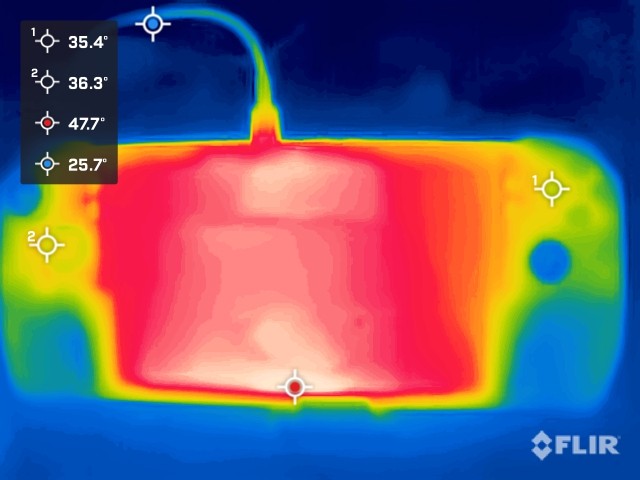

ROG Ally(2023)RC71L續航測試
對於PC手持設備來說,電池壽命確實是至關重要的因素。對於 ROG Ally,我們使用各種測試來評估電池壽命。
在PCMark 10 Modern Office測試中,這是一個一般的筆記本測試,效能設定調整為15W,目標為60 FPS。在這些條件下,ROG Ally 的電池續航力達到了 5 小時 37 分鐘,令人印象深刻。此持續時間超過了許多遊戲筆記型電腦的電池壽命。
對於使用《暗黑破壞神 IV》進行的主遊戲測試,最初設定為「極速 25W / 60FPS」。然而,這導致電池續航時間僅為 59 分鐘(約 1 小時)。隨後將設定調整為“效率15W / 45FPS”,使得遊戲持續了1小時31分鐘。
在觀看串流內容時,例如在Netflix上觀看《海賊王》動畫,將裝置設定為「靜音10W/30FPS」可提供4小時30分鐘的觀看時間。這表明 ROG Ally 即使在長時間娛樂時也能提供良好的電池續航時間。
總的來說,ROG Ally 在不同的使用場景下都具有值得稱讚的電池續航表現,無論是生產力任務、遊戲還是多媒體消費,都適合長時間使用。
總結
ROG Ally作為PC手持設備確實提供了出色的硬體性能。Ryzen Z1 Extreme 提供充足的動力,可在 AAA 遊戲中實現穩定的 45FPS 效能。採用 FreeSync 同步技術,不僅保證流暢一致的遊戲體驗,還為手持遊戲提供約 1 小時 30 分鐘的電池續航時間。
在控制和操作方面,該設備具有與 Xbox 相容的操縱桿控制,包括 ABXY 按鈕、LB/LT/RB/RT 觸發器和方向鍵。它還整合了指紋辨識電源按鈕、10 點觸控螢幕、方便的「控制中心」快捷選單以及 Armoury Crate SE 特別版。這些功能為玩家提供了全面的桌面操作和遊戲控制功能。
然而,PC手持裝置面臨的最大挑戰是Windows作業系統本身。偶爾可能會出現尷尬的情況,例如輸入Wi-Fi密碼時視窗自動縮小,或是玩遊戲時彈出請求連線權限的視窗。雖然使用者可以逐漸適應並解決這些問題,但整體體驗可能不如 Steam Deck 或 Nintendo Switch 等裝置那麼無縫。
此外,PC掌機的一個缺點是玩家需要手動調整遊戲設定來最佳化遊戲體驗。不過,ROG Ally 提供“即時性能資訊”,使玩家能夠在玩遊戲時根據 FPS(每秒幀數)調整遊戲設置,確保流暢、無卡頓的遊戲體驗。建議將ROG Ally設定為“效能15W / 45FPS”模式,並將遊戲設定調整為“中或低特效,FSR2效能”,同時保留“FreeSync和RSR”的系統預設設定。不過,需要注意的是,每個遊戲的最佳設定可能會有所不同,因此玩家應該進行相應的實驗、測試和調整設定。
ROG Ally在台灣的售價為新台幣23,999元,對於Windows PC手持設備來說是一個合理的價格。它非常適合那些希望自由地玩電腦遊戲而不受環境限制的玩家。無論是在旅行還是其他活動中,ROG Ally 都可以讓玩家隨時隨地享受遊戲樂趣。例如,它提供了在移動時在暗黑破壞神 4 中啟動農業會話的便利性。
如果這篇文章對您有幫助,請在社交媒體上分享這篇文章給您的朋友。謝謝你!
這篇文章是基於評論的個性。如果內容不真實或不準確,您有責任進行事實查核。
標題: 擁抱深情!ROG Ally 從包裝中就功能強大,是終極 PC 遊戲手持設備,還是它自己最糟糕的對手?